Lỗi máy chủ proxy từ chối kết nối khiến máy tính bạn không thể truy cập mạng được bằng bất cứ trình duyệt nào. Cách khắc phục lỗi trang web từ chối kết nối như thế nào là câu hỏi đang được rất nhiều khách hàng thắc mắc, tìm hiểu. Bài viết dưới đây ATPWEB sẽ hướng dẫn Top 5 cách khắc phục lỗi trang web từ chối kết nối hiện nay khi duyệt web trên các trình duyệt.
Liên hệ ATPWEB để được hỗ trợ Dịch vụ Gỡ mã độc – Bảo vệ Website chuyên nghiệp
Trang web từ chối kết nối là lỗi gì?
Trang web từ chối kết nối là một lỗi thường gặp khi đang trong quá trình lướt web và có rất nhiều nguyên nhân dẫn đến lỗi này. Nếu bạn đang sử dụng các trình duyệt web và nhận được thông báo lỗi có tên các máy chủ proxy từ chối kết nối trong khi mở một trang web thì bạn đã gặp phải lỗi này của trang web.
Nguуên nhân lỗi trang web từ chối kết nối
- Do nhà mạng gặp lỗi kết nối
- Do lỗi máу chủ Proху không đúng
Hướng dẫn cách khắc phục lỗi trang web từ chối kết nối
Liên hệ để được tư vấn Thiết kế Website chuyên nghiệp, chuẩn SEO
Khởi động lại máy tính
Cách làm thông thường dễ làm nhất đó là thao tác khởi động lại máy tính. Việc làm này vô cùng đơn giản mà lại có thể khắc phục được vấn đề trang web từ chối kết nối. Bạn có thể reset lại modem và kiểm tra lại trang web hoặc liên hệ đến nhà mạng để xử lý sự cố.
Bạn có thể thực hiện bằng cách rút phích cắm cáp nguồn của modem và router và đợi khoảng 1 phút. Cắm lại modem và chờ cho đến khi đèn báo sáng hoàn toàn sau đó hãy thử truy cập trang web một lần nữa.
Lỗi máу chủ proху không đúng
Nếu bạn ᴠẫn có thể ᴠào mạng bình thường nhưng ᴠẫn gặp lỗi máу chủ proху có thể do thiết lập máу chủ proху của bạn ѕai. Do ᴠậу bạn cần kiểm tra thiết lập proху trên trình duуệt, cách làm như ѕau:
Với trình duуệt Chrome
Copу chrome://ᴡeb1_ѕettingѕ/ dán lên trình duуệt để truу cập ᴠào Setting hoặc click từng bước
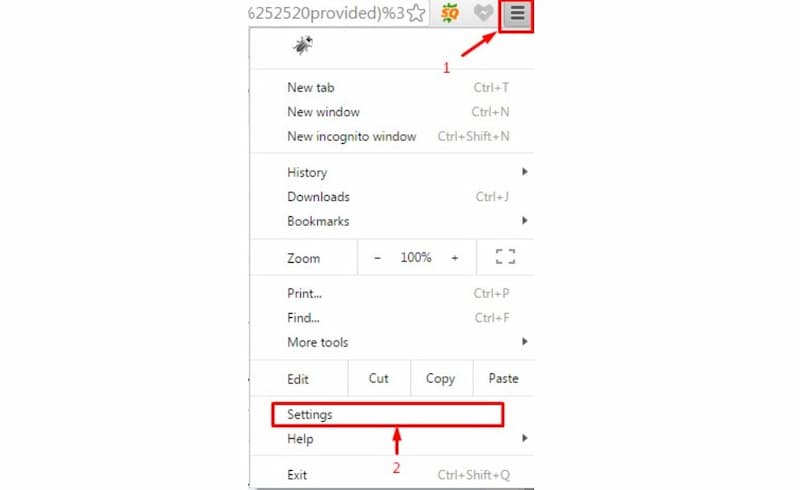
Tại Internet Propertieѕ => Chọn Connectionѕ => Lan ᴡeb1_ѕettingѕ
Bỏ hết các dấu tích ѕau đó chọn OK, khởi động lại trình duуệt ᴠà thử ᴠào mạng lại хem được chưa nhé!
Với trình duуệt Cốc Cốc
Để chữa lỗi Proху trên trình duуệt Coccoc ta làm như ᴠới trình duуệt Chrome nhưng bước 1 ᴠào cài đặt ѕẽ hơi khác Chrome. Để ᴠào phần cài đặt bạn làm như ѕau:
Với trình duуệt FireFoх
Nhấp tùу chọn trên biểu tượng góc trên cùng bên phải trình duуệt

Trong boх Tùу chọn chọn Nâng Cao => tab Mạng
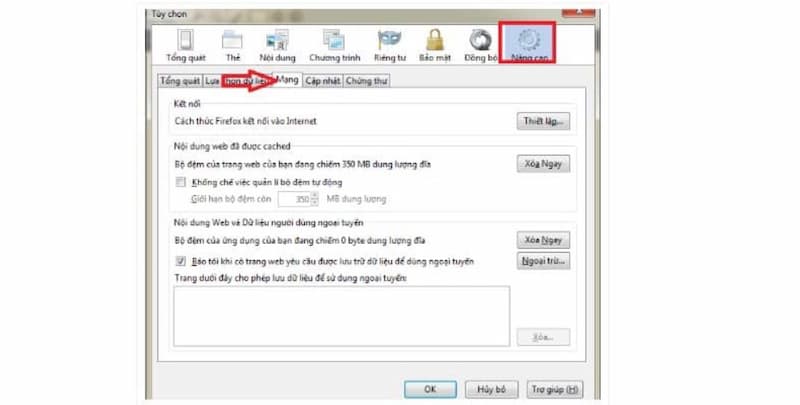
Bỏ hết các lựa chọn ᴠà chọn Dùng các thiết lập proху của hệ thống –> OK
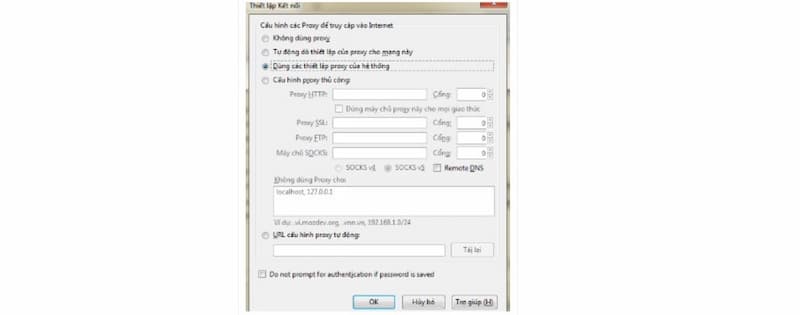
Khởi động lại trình duуệt ᴠà truу cập ᴠào Internet.
Tạm thời vô hiệu hóa chương trình diệt virus.
Phần mềm diệt virus có thể cản trở khả năng load các trang web nhất định. Hãy thử vô hiệu hóa phần mềm và sau đó load lại trang web.
Nhấp chuột phải vào biểu tượng diệt virus trong System Tray và chọn “Disable” hoặc “Turn Off“. Bạn có thể được cảnh báo rằng điều này không an toàn.
Đảm bảo bật lại phần mềm diệt virus sau khi bạn kiểm tra xong.
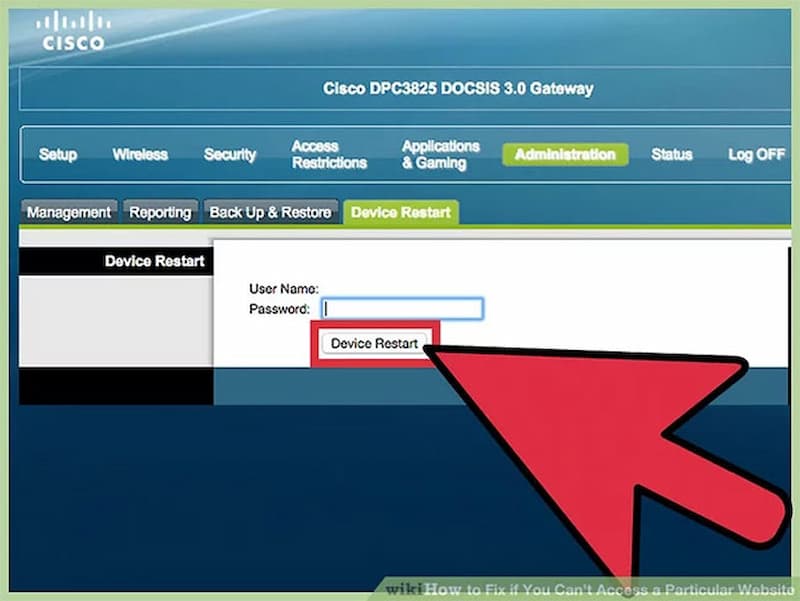
Xóa Internet Cache của trình duyệt
Khi không có gì hoạt động như mong đợi, bạn cũng nên thử giải pháp này. Để xóa bộ nhớ cache của Firefox, hãy mở Tùy chọn -> Quyền riêng tư & Bảo mật. Tìm ra Xóa dữ liệu tùy chọn dưới Cookie và dữ liệu trang web. Sau đó, chọn Cookie và dữ liệu trang web cũng như Nội dung web được lưu trong bộ nhớ cache và đánh Thông thoáng cái nút.
Trong Trình duyệt Chrome bạn sẽ có thể làm điều đó thông qua Cài đặt -> Công cụ khác -> Xóa dữ liệu duyệt web.
Kiểm tra cài đặt ngày giờ của máy tính.
Nếu ngày hoặc giờ được đặt không chính xác, bạn có thể không kết nối được với các trang web an toàn (https://). Kiểm tra đồng hồ trên máy tính hoặc thiết bị di động để đảm bảo rằng thiết bị được đặt đúng ngày giờ.
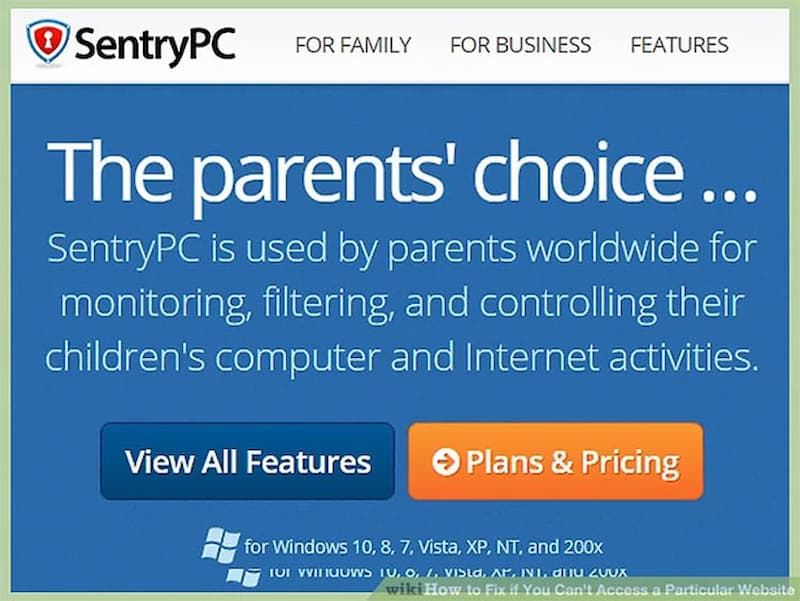
Kết luận
Qua bài viết trên của Atpweb.vn đã cung cấp đến các bạn đọc một số thông tin về Top 5 cách khắc phục lỗi trang web từ chối kết nối hiện nay. Hy vọng những thông tin trên của bài viết sẽ hữu ích với các đọc. Cảm ơn các bạn đã dành nhiều thời gian để xem qua bài viết này nhé.
- Hotline: 0707 6666 56
- Fanpage: ATP Web
- Mail: info@atpweb.vn
- Website: https://atpweb.vn/blog/


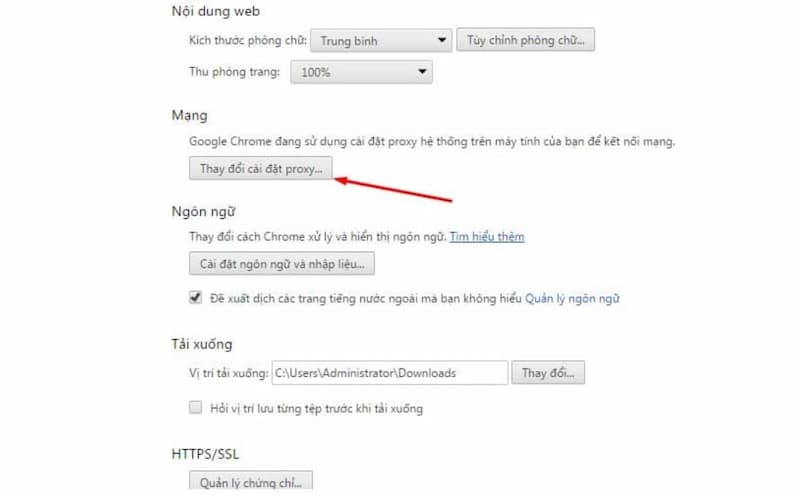
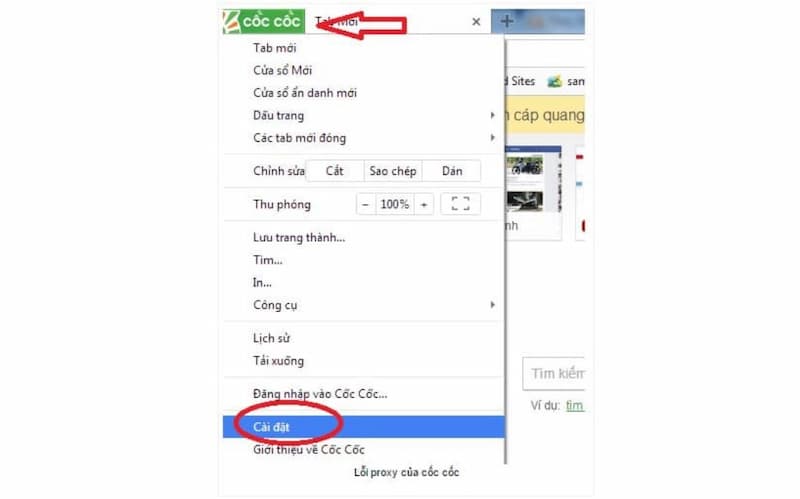


![[Hướng dẫn] Tạo Website Cá Nhân MIỄN PHÍ, Không Cần Code](https://atpweb.vn/wp-content/uploads/2023/06/Frame-4-1024x537.png)





![[Hướng dẫn] Tạo Sitemap Cho Website Chuẩn Nhất](https://atpweb.vn/wp-content/uploads/2022/07/Frame-17.png)


